Оновлений травень 2024: Припиніть отримувати повідомлення про помилки та сповільніть роботу системи за допомогою нашого інструмента оптимізації. Отримайте зараз на посилання
- Завантажити та встановити інструмент для ремонту тут.
- Нехай сканує ваш комп’ютер.
- Тоді інструмент буде ремонт комп'ютера.
Коли ви починаєте вводити текст в адресному рядку Microsoft Edge (або універсального вікна пошуку), браузер відображає пропозиції (у випадаючому списку) для пошуку та пов’язаних веб-сайтів, надсилаючи набрані вами символи в пошукову систему, що використовується адресним рядком.
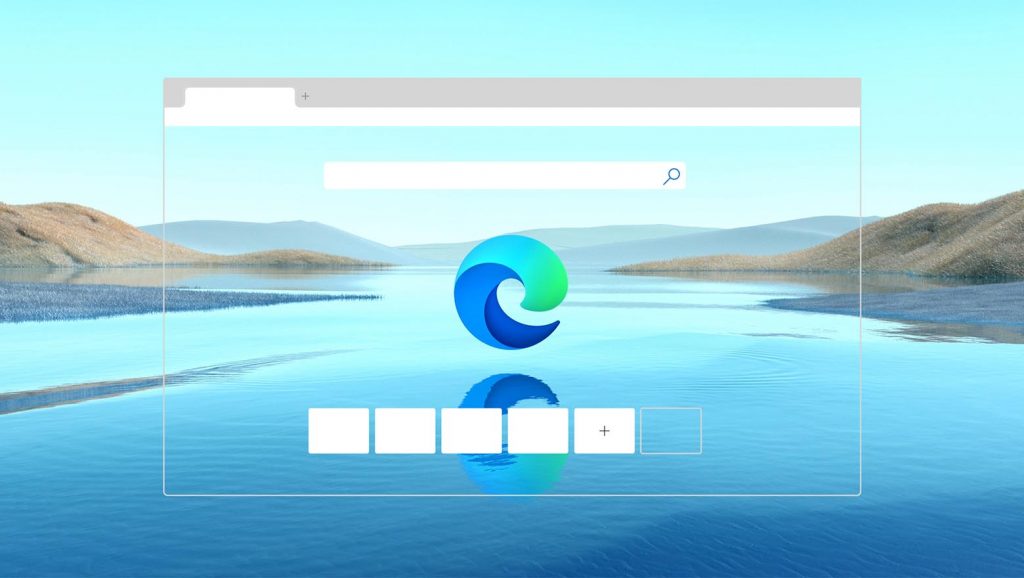
Браузер також відображає пропозиції щодо ваших улюблених веб-сайтів та історії перегляду в адресному рядку.
Якщо вас турбує ваша конфіденційність і ви хочете також вимкнути пропозиції з вибраного та історії, ось кілька хороших новин для вас.
Новіші версії Microsoft Edge мають приховані налаштування / прапорці, які можна ввімкнути, щоб додати нову опцію на сторінці налаштувань Microsoft Edge, яку можна вимкнути, щоб повністю вимкнути пропозиції в адресному рядку.
Як увімкнути або вимкнути пропозиції пошуку в Microsoft Edge

Для вимкнення пропозицій пошуку в Microsoft Edge у Windows 10 виконайте такі дії:
- Відкрийте Microsoft Edge.
- Натисніть кнопку Налаштування та Додатково у верхньому правому куті (три крапки).
- Натисніть Налаштування.
- Натисніть Конфіденційність та послуги.
- У розділі Служби натисніть опцію Адресний рядок.
- Видаліть пошук програми та пропозиції на сайті за допомогою моєї клавіші перемикання.
Коли ці кроки будуть завершені, коли ви вводите символи в адресний рядок, припиніть надсилати інформацію пошуковій системі за замовчуванням, щоб відобразити список пропозицій пошуку. Однак ви все одно побачите історію та улюблені пропозиції.
Увімкніть або вимкніть пропозиції пошуку в адресному рядку Microsoft Edge для поточного користувача
- Відкрийте Microsoft Edge.
- Клацніть / натисніть кнопку Налаштування та інші (Alt + X) (3 крапки) і натисніть / натисніть Налаштування.
- Клацніть / натисніть Конфіденційність та безпека на лівій стороні та ввімкніть або вимкніть (налаштування за замовчуванням) Шукати та пропонувати веб-сайти, поки я вводжу те, що ви хочете, у розділі Конфіденційність праворуч.
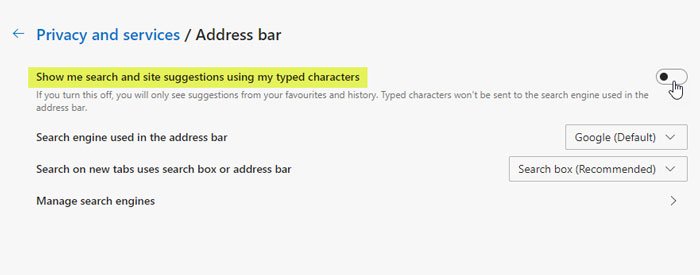
Висновок
Звідти ви також можете змінити пошукову систему в Edge браузер. За замовчуванням для нього встановлено значення Bing, але ви можете змінити його на будь-яку іншу пошукову систему, включаючи Google або Duck Duck Go. Для отримання додаткової інформації див. Нашу статтю про зміну пошукової системи за замовчуванням для Microsoft Edge.
Це все. Коли ви вводите пошукові запити в адресний рядок, ви більше не бачите списку пропозицій для вашої пошукової системи за замовчуванням. Однак ви все одно побачите пропозиції з історії пошуку та вибраного.
Пам'ятайте, що новий хром на базі Edge є крос-платформним. Він доступний для пристроїв Windows 7, 8, 10, MacOS, iOS та Android. Якщо ви ним ще не користувались, прочитайте нашу статтю про встановлення Microsoft Edge.
Порада експерта: Цей інструмент відновлення сканує репозиторії та замінює пошкоджені чи відсутні файли, якщо жоден із цих методів не спрацював. Він добре працює в більшості випадків, коли проблема пов’язана з пошкодженням системи. Цей інструмент також оптимізує вашу систему для максимальної продуктивності. Його можна завантажити за Натиснувши тут

CCNA, веб-розробник, засіб виправлення неполадок ПК
Я комп'ютерний ентузіаст і практикуючий ІТ-фахівець. У мене багаторічний досвід роботи у комп'ютерному програмуванні, усуненні несправностей апаратного забезпечення та ремонту. Я спеціалізуюся на веб-розробці та проектуванні баз даних. У мене також є сертифікація CCNA для проектування мережі та усунення несправностей.
